专业数据管家,教你如何助力工作安防!铁威马NAS,数据管理新体验
NAS存储
01-11 22:29:01
63
0
一、购入NAS

在我的工作中会接触各种各样的数据和文件,这些文件需要我进行精细的版本管理以及完整的备份,同时还要将这些文件按照分发到不同的工作组中,以便不同的同事来使用。在很长的一段时间我们都采用邮件+企业网盘的形式进行文件的管理和分享,但整体效率不高,操作也很繁琐,因此我希望有一个更高效的方式来进行文件及数据的管理和分发,于是我开始着手挑选一个专业的NAS产品来解决这个问题。

我个人使用过很多比如极空间、绿联、奥睿科等新势力品牌的NAS,这些NAS功能全面且易用性高,但更偏向于个人用户的家庭使用场景,对于企业以及更专业的需求涉及较少。因此我将目光转向了更为专业的老牌NAS厂商,经过多方面的对比,我选择了铁威马F4-423这款专业级NAS。

铁威马F4-423的电源线带有一个变压器,插头部分是两项插头,使用上更加方便。除了随机配备的一根网线外,官方还赠送了贴纸,可以写上硬盘的信息,贴在相应的盘位上。

铁威马F4-423整体外形为一个方正的小盒子,机身尺寸为22.5*13.6*22.7cm,可以很方便的收纳和摆放,不会占据太多的空间。


铁威马F4-423机身正面为4盘位的硬盘仓以及电源键和状态指示灯。机身背面则为两个2.5G网口、USB3.1接口以及HDMI接口。有两个硕大的风扇加持,铁威马F4-423的散热能力不用担心。


铁威马F4-423的硬盘安装也会简单,硬盘架采用卡扣插紧的方式安装,安装全程不用使用螺丝刀,有手就行,这点非常好评。硬盘架同时兼容3.5英寸硬盘以及2.5英寸硬盘的安装。 整个安装过程对新手非常友好,普通用户完全不用看说明书就可以独立完成。装上硬盘就可以通电开机了!
二、系统初始化
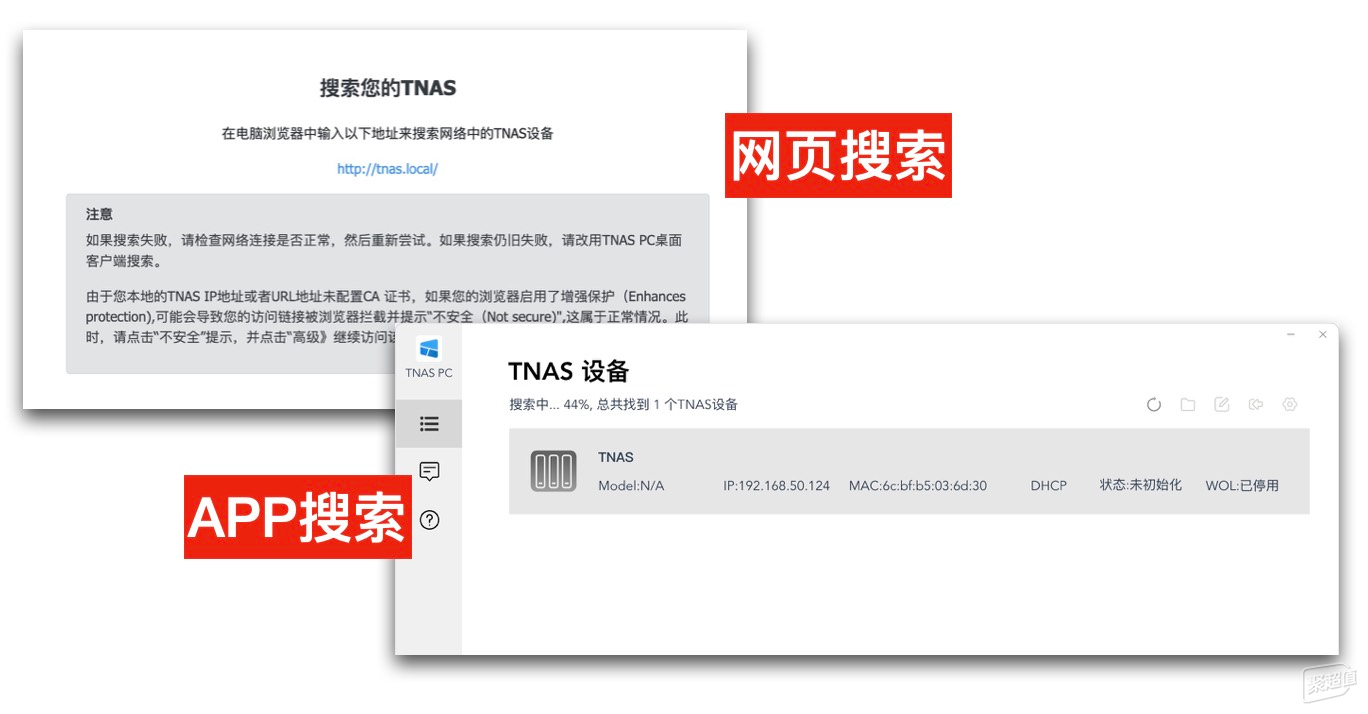
首次运行铁威马F4-423,需要对设备进行系统初始化操作。铁威马为不同的用户提供了不同的设备搜索方式:高阶用户可以通过在网页输入IP的形式,进行设备搜索。针对入门用户,也可以通过官方APP在局域网中进行搜索。

我将2块4T的硬件组成磁盘阵列,文件系统格式方面选择了BTRFS格式,这种格式在数据完整性、读取效率以及稳定性上更胜一筹,同时对不同格式的文件兼容性也更好。我调研的时候也发现,很多新势力的NAS都不支持BTRFS这种格式,因此这次选择铁威马是一个明智的选择。 铁威马F4-423也支持硬盘扩容的操作,最关键的是不用担心数据丢失,整个过程都是无损进行的。

之后会设置管理员的用户名、密码,等着系统安装完成,就可以正式使用铁威马F4-423了。
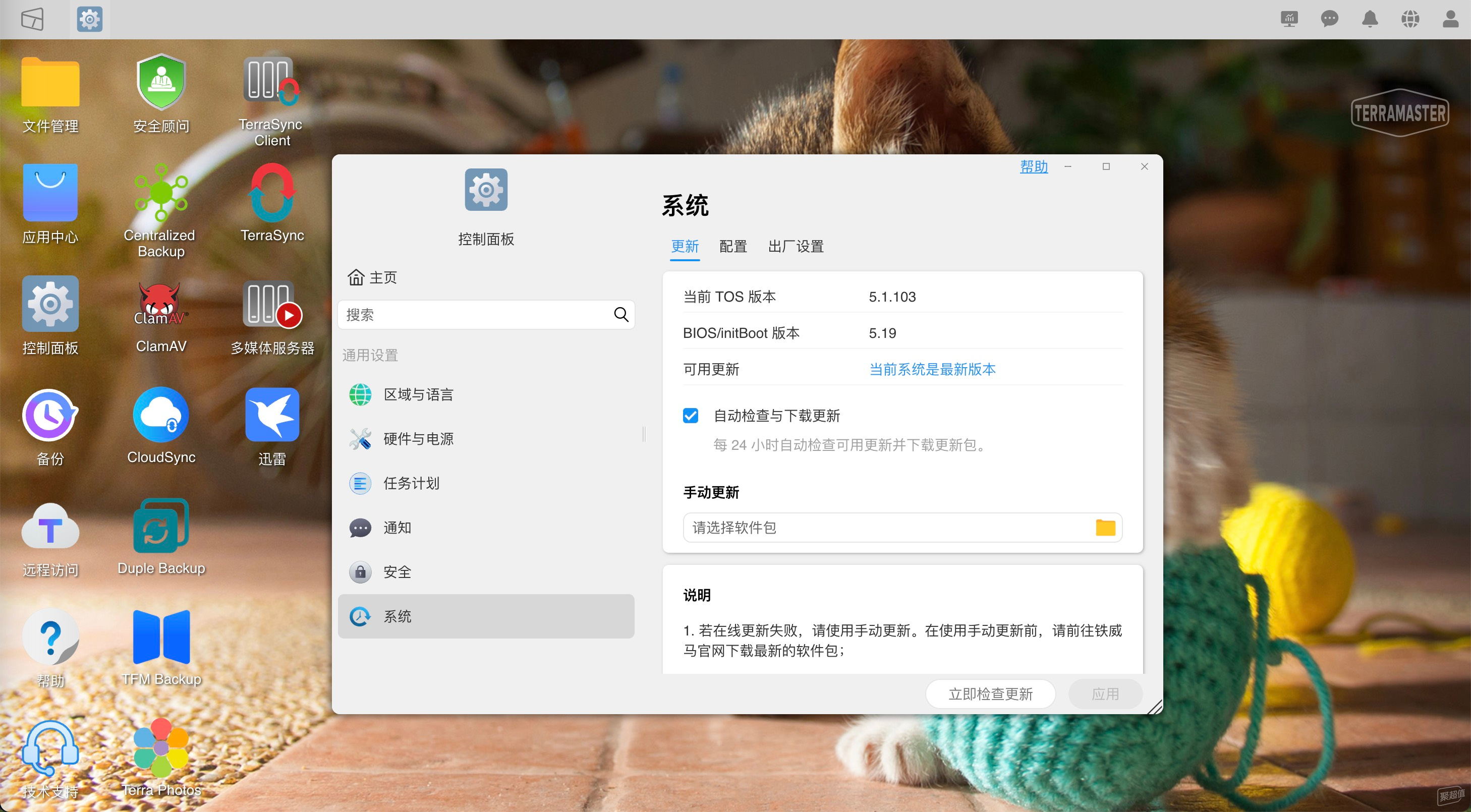
铁威马F4-423采用自家的TOS作为NAS的操作系统。我这里将系统更新到了最新版,5.1.103,以下的体验均在该版本下进行。 TOS和大部分NAS系统一样,均采用图形化的UI界面,只要使用过电脑或智能手机的人,都可以非常快速的上手。除了PC端外,也可以通过官方的手机APP进行操作,可使用的功能几乎涵盖NAS的全部功能。
三、本地数据备份
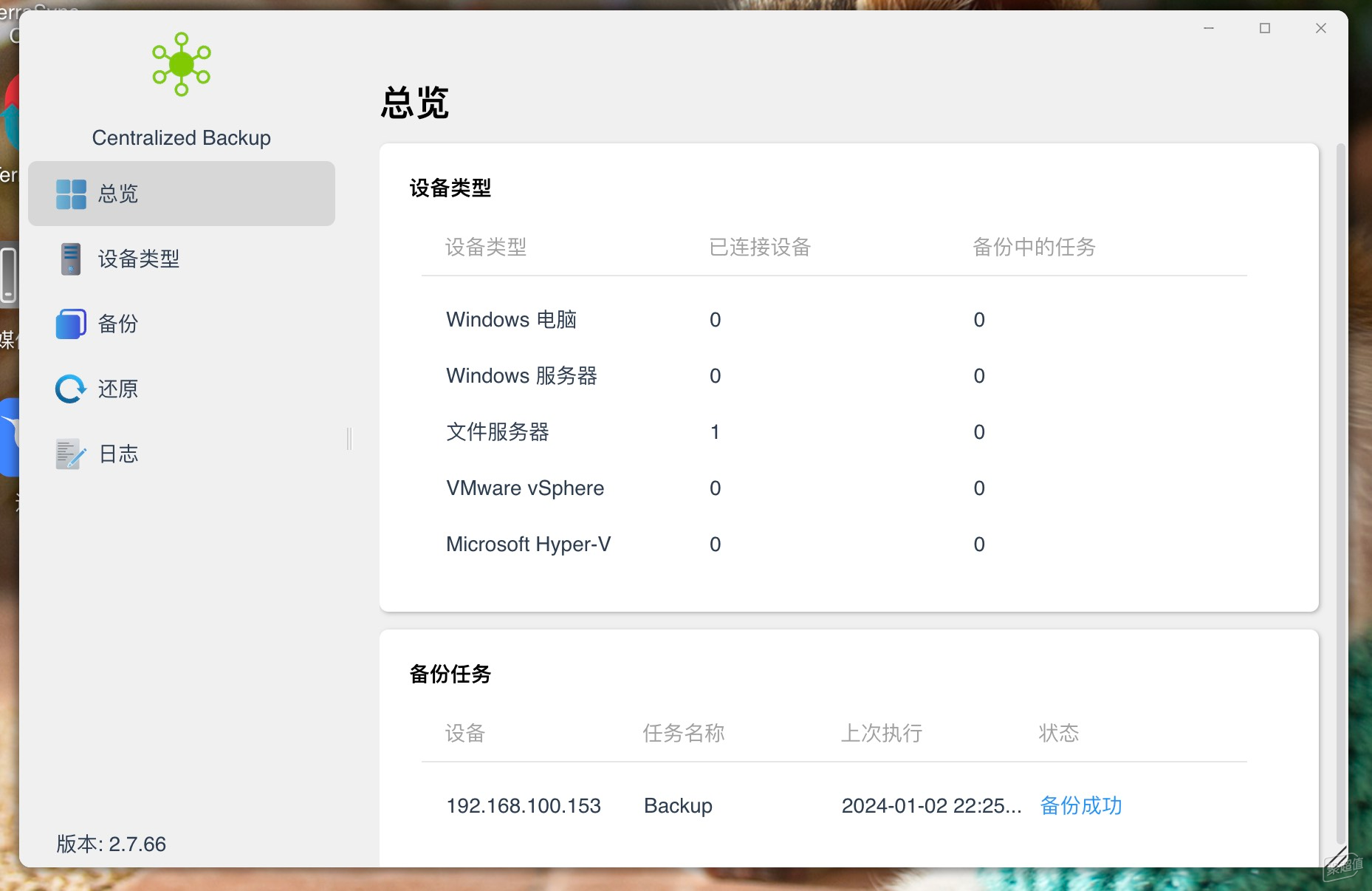
可靠的数据备份的功能,是我此次选择铁威马的重要原因之一。我有两个数据备份场景,一个场景是每天将我自己的工作文件和资料备份到NAS中,可以让我不带着电脑,随时随地的访问文件。另一个场景是同事每天会将文件分享到公司的服务器上,我需要定时下载,备份这些文件的不同版本用于整理和总结。 铁威马F4-423通过Centralized Backup这款app可以实现数据定时自动备份。先看看其支持的备份的设备类型:
- Window电脑
- Window服务器
- 文件夹服务器
- VMware vSphere
- Microsoft Hyper-V
上面支持的备份类型中,Window电脑和文件夹服务器完全符合我的备份需求。
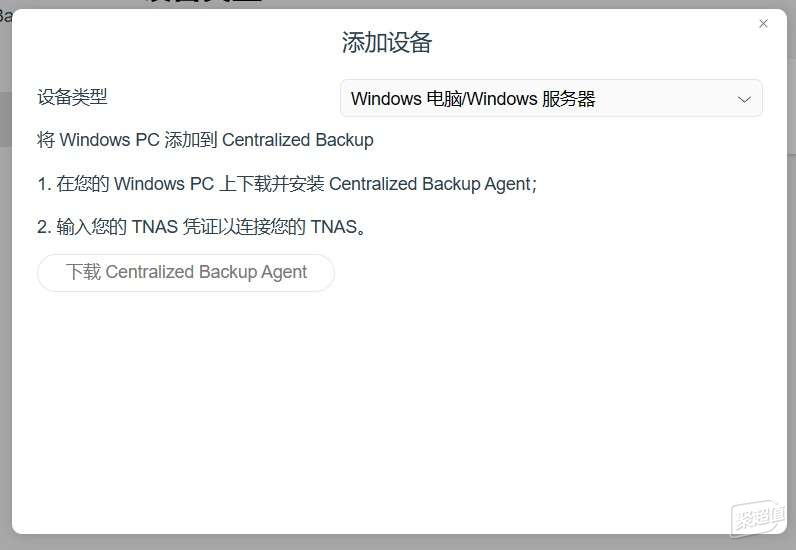
我先测试Window平台的文件备份,在Window平台上需要先下载铁威马的同步客户端。下载安装,输入IP地址后该客户端在后台运行即可。
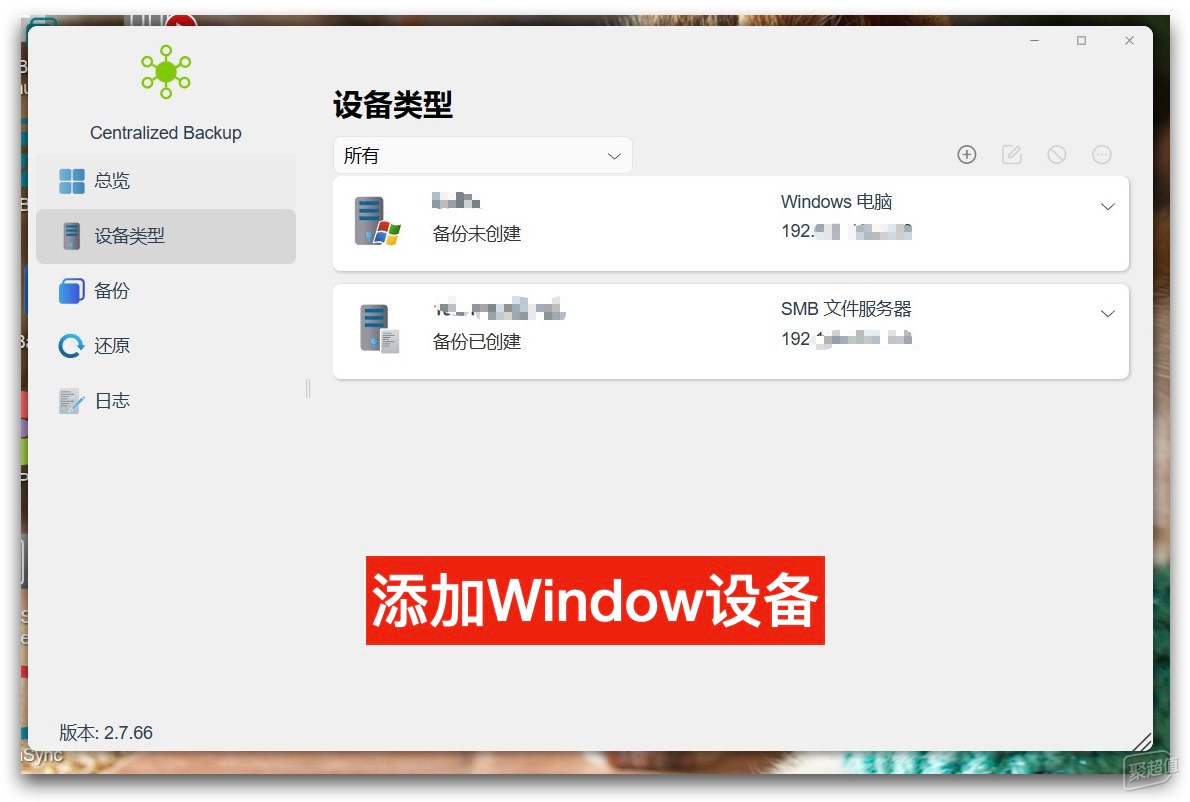
之后就可以将Window设置添加到设备类型中。

之后创建备份任务,开始选择备份源,可以选择备份整个硬盘,也可以选择备份某个磁盘分区。我的工作文档都备份到D盘,我这里就选择D盘。
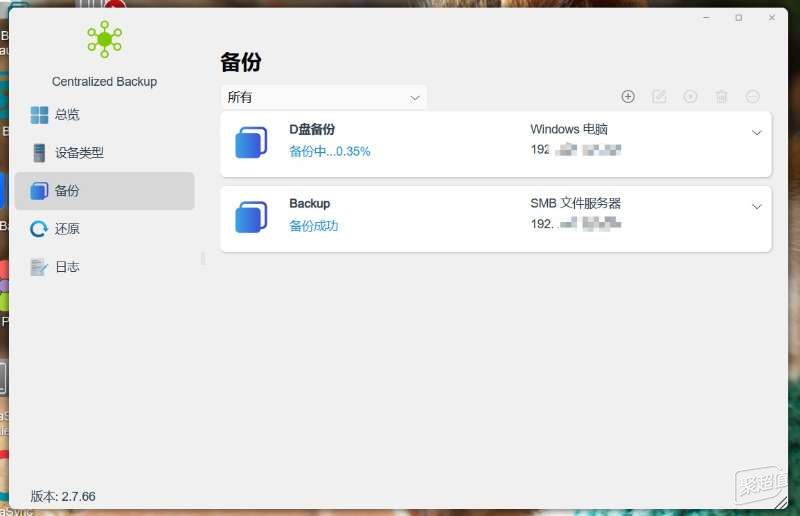
最后选择手动备份,铁威马F4-423就开始进行备份了。还可以设置定时任务在规定的时间自动进行备份操作。这样Window端的备份工作就完成了。
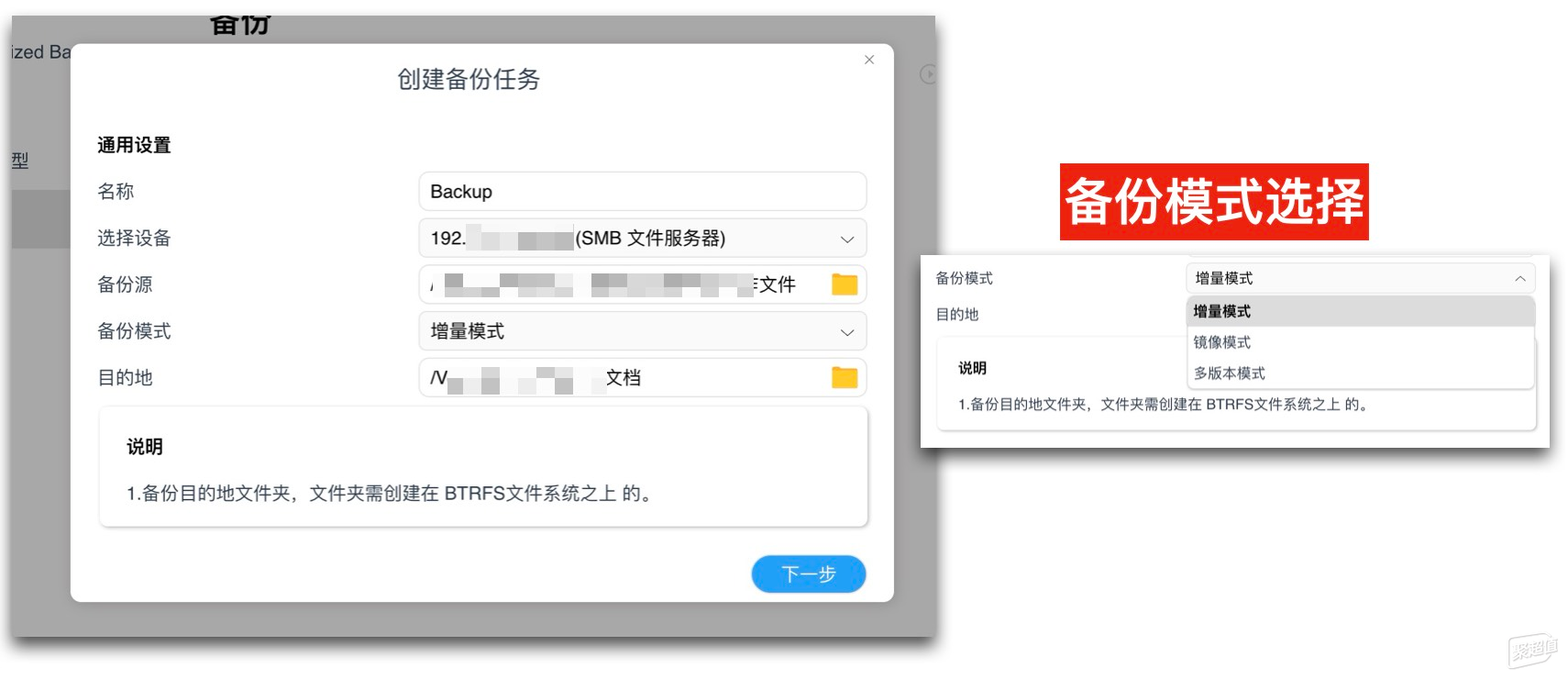
除了Window端备份的功能外,我还会使用服务器端备份的功能。公司内部采用SMB的服务器形式进行文件共享,通过Centralized Backup可以完全自动对SMB服务器上的文件进行自动备份,节省了很多手动备份的时间。
在操作上也非常简单,只要重建一个自动备份的任务即可。选好备份源(SMB服务器地址),然后再选择备份到NAS哪个目录中,选择备份模式即可。备份模式根据我的需求,每天备份同事上传的文件,选择增量模式即可。
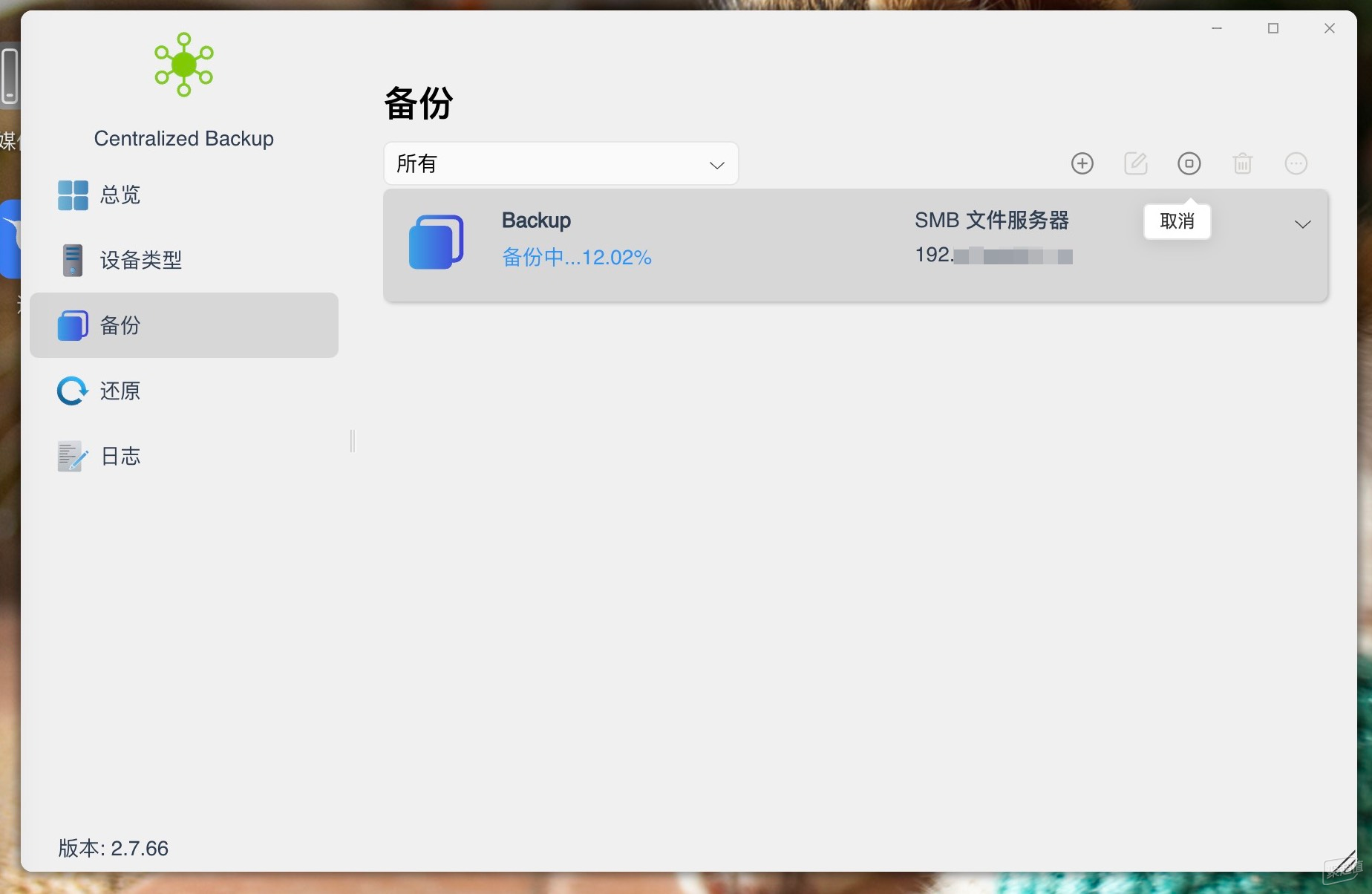
用户可以在备份菜单下查看每次备份任务的执行情况,可以手动进行备份,也可以设置定时任务让系统自动备份。我则设置每天晚上22点自动将公司SMB服务器里的文件备份到NAS中。如果有部分数据有问题,还可以通过还原菜单进行不同版本数据的还原。 就这样,我每天的工作文件,以及公司服务器的文件,都通过Centralized Backup这个app完全自动执行了备份操作,省时省力。
四、网盘备份
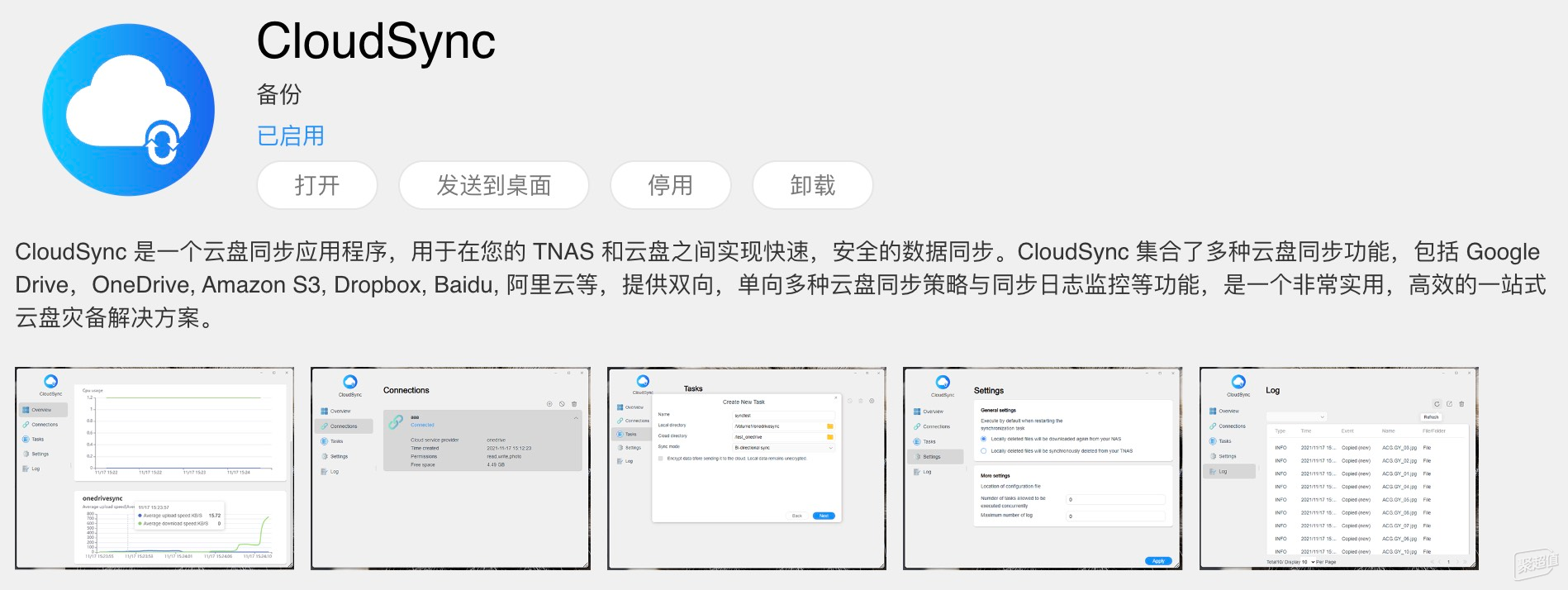
我工作内容中有一项是定期收集全国各地的数据,这些数据都是由全国各地区分公司单独上传,最后由我进行汇总。目前我的工作流程是:手动将一个一个地区的文件转存到我的网盘中,然后下载、整理、存档。整个流程费时费力,且大部分主要都是重复劳动。使用铁威马F4-423后,完全改变了我的工作方式,其内置的CloudSync功能支持将网盘的数据备份的到NAS中。

进行网盘备份的操作也很简单,首先需要进入连线功能绑定网盘账号。铁威马F4-423支持大部分主流的国内外网盘,比如亚马逊云、百度网盘、阿里云盘等,可以满足大部分用户的使用需求。 我绑定了自己的百度网盘账号后,百度网盘里就出现了一个TNAS_Baidu的文件夹,各地区分享的文件我可以转存到这个文件夹里。
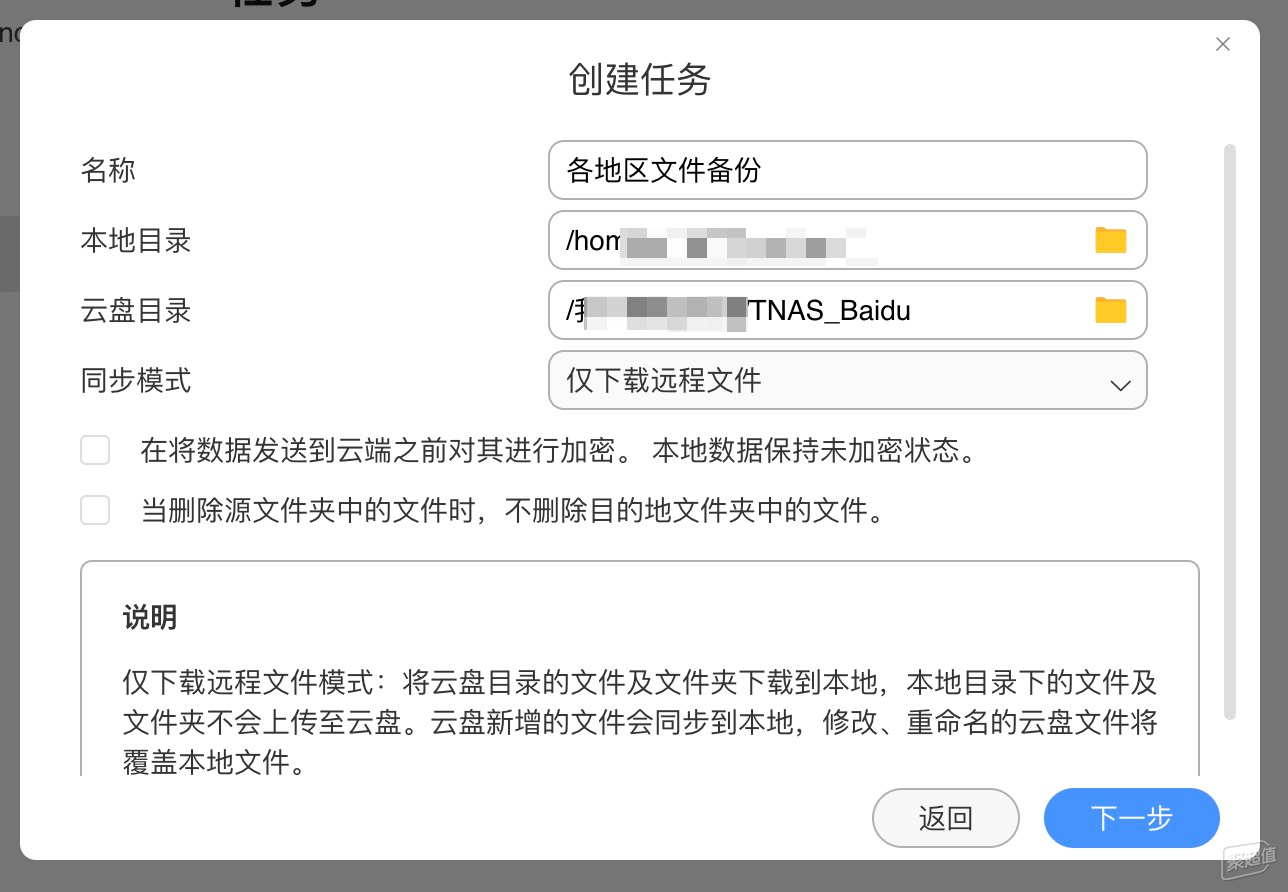
绑定好网盘账号,接下来需要创建任务,选择要备份的网盘目录以及备份到NAS的目录即可。备份的模式也有多种选择,可以网盘和NAS两端时刻保持同步,也可以选择以某一端为标准进行同步。
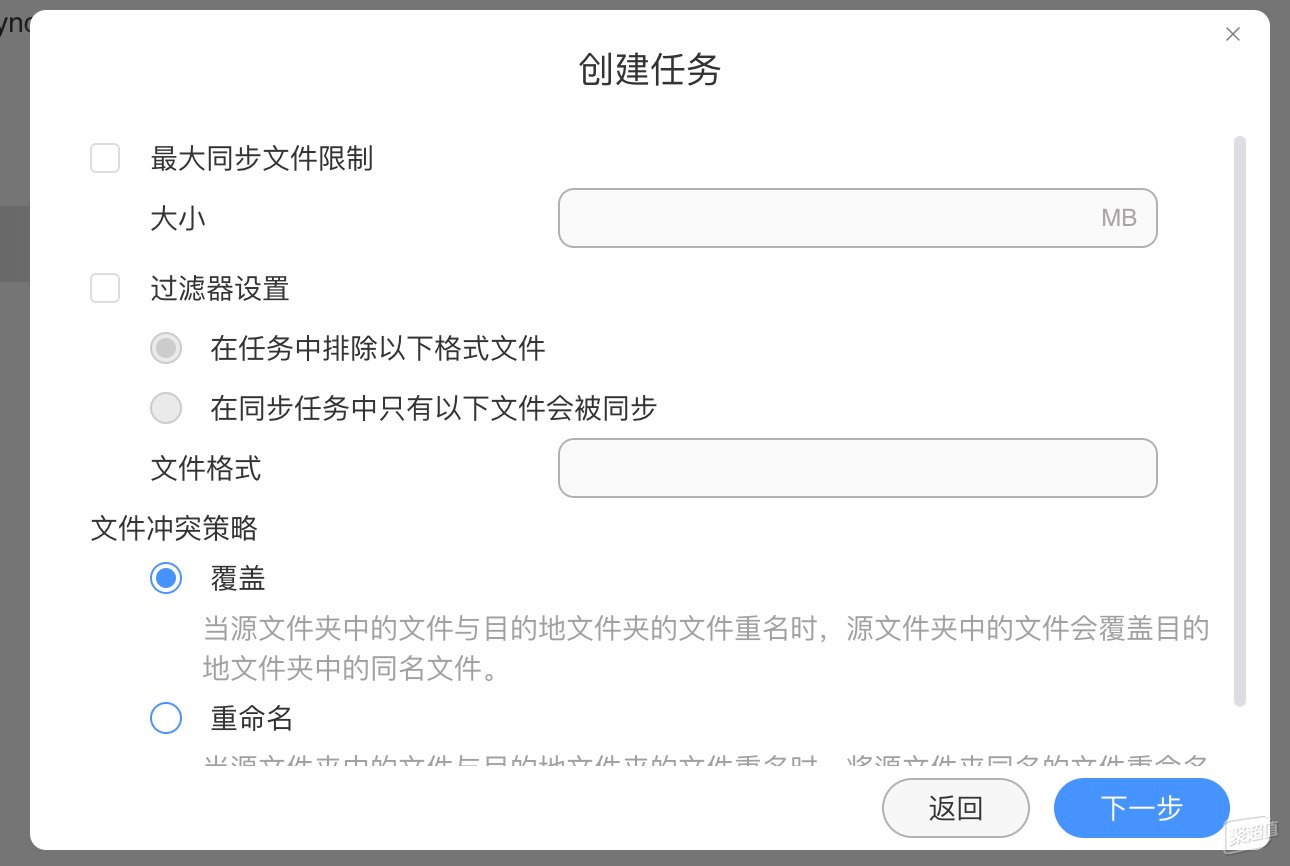
还可以对文件大小、重名文件应对的策略等细致的选项进行调整。最后可以开始进行同步。

建立任务后可以随时自动或手动执行任务,可以看到我这里百度网盘下载速度达到了28.98MB/S,通过API接口传输的速度算是比较快的了。在日志中可以查看每次备份的情况。
五、安全防护与扩展性

既然所有重要文件都存到了NAS中,那么NAS系统的安全性就变得尤为重要。铁威马F4-423提供了多项的安全防护措施,这也是我选择铁威马的一个重要原因。 铁威马F4-423提供了文件快照功能,该功能类似虚拟机上的快照系统,定期将文件结构和内容进行备份,在需要的时候进行恢复。这项技术也是基于BTRFS文件系统的一项功能,我设置的是每天夜里0点开始自动备份系统,最多备份10个快照数据,这样就可以追溯10的系统内容。

在NAS系统遇到问题时,可以通过系统快照清单恢复系统。TFSS快照功能使用了BTRFS COW (copy-on-write)的特性,每次存储的快照尺寸非常小,不会占用太多硬盘空间。这个功能很好的应对了例如之前大面积爆发的勒索病毒等情况,保护数据的安全性。
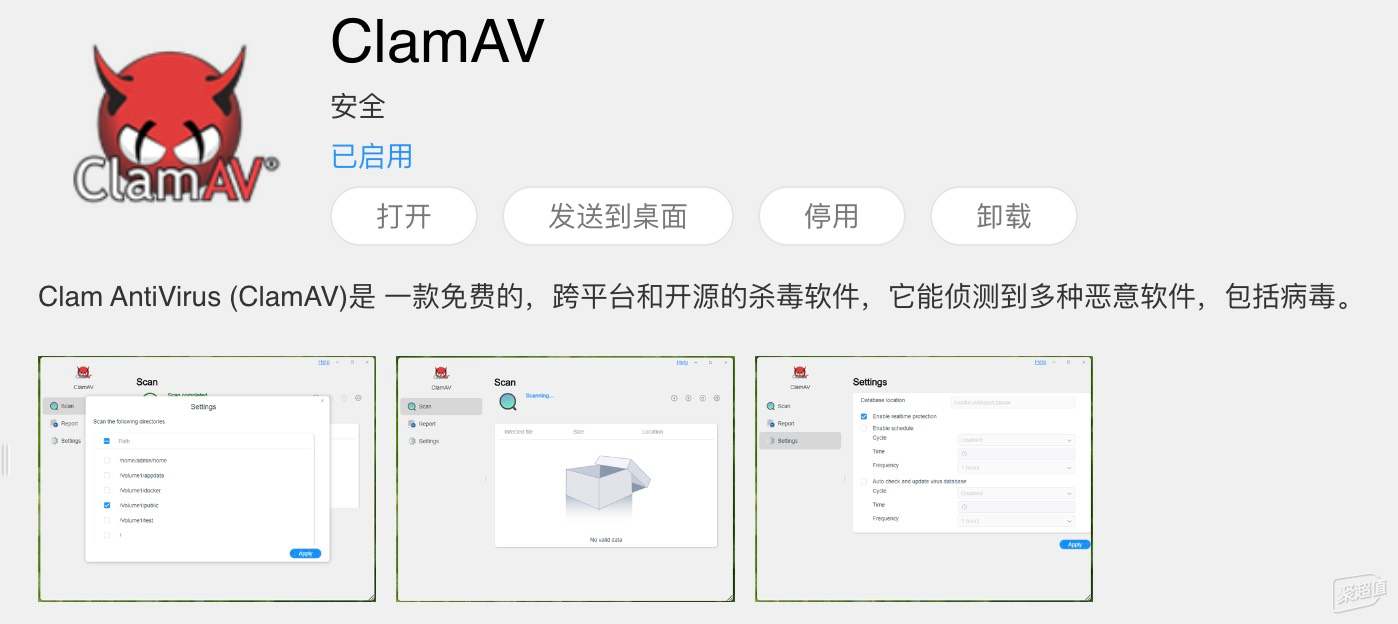
铁威马F4-423还可以通过应用中心下载ClamAV这款开源的杀毒软件,常用的
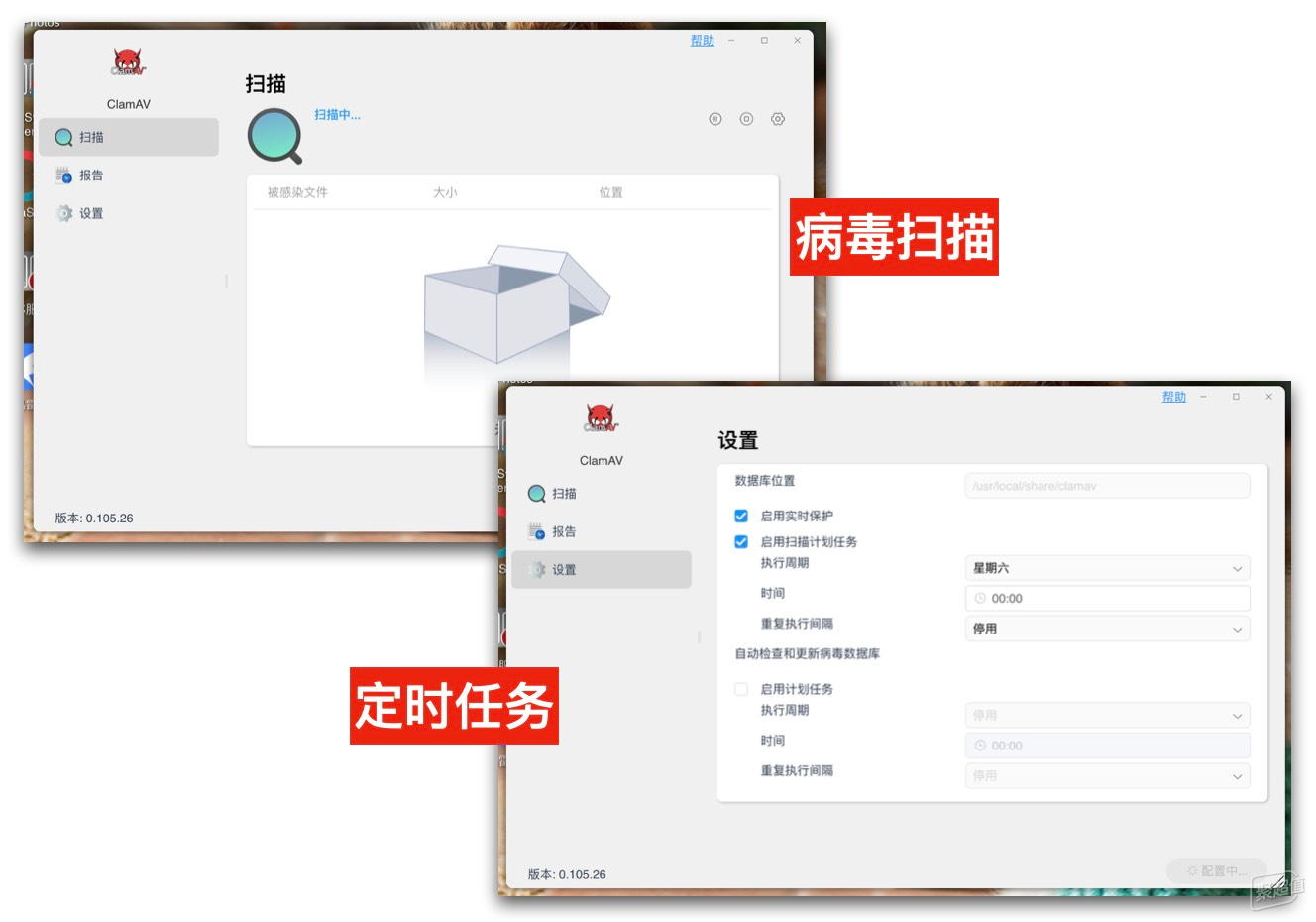
可以通过计划任务设置定期的进行病毒扫描,也可以打开实时防护,对备份到NAS里文件实时的进行检测。
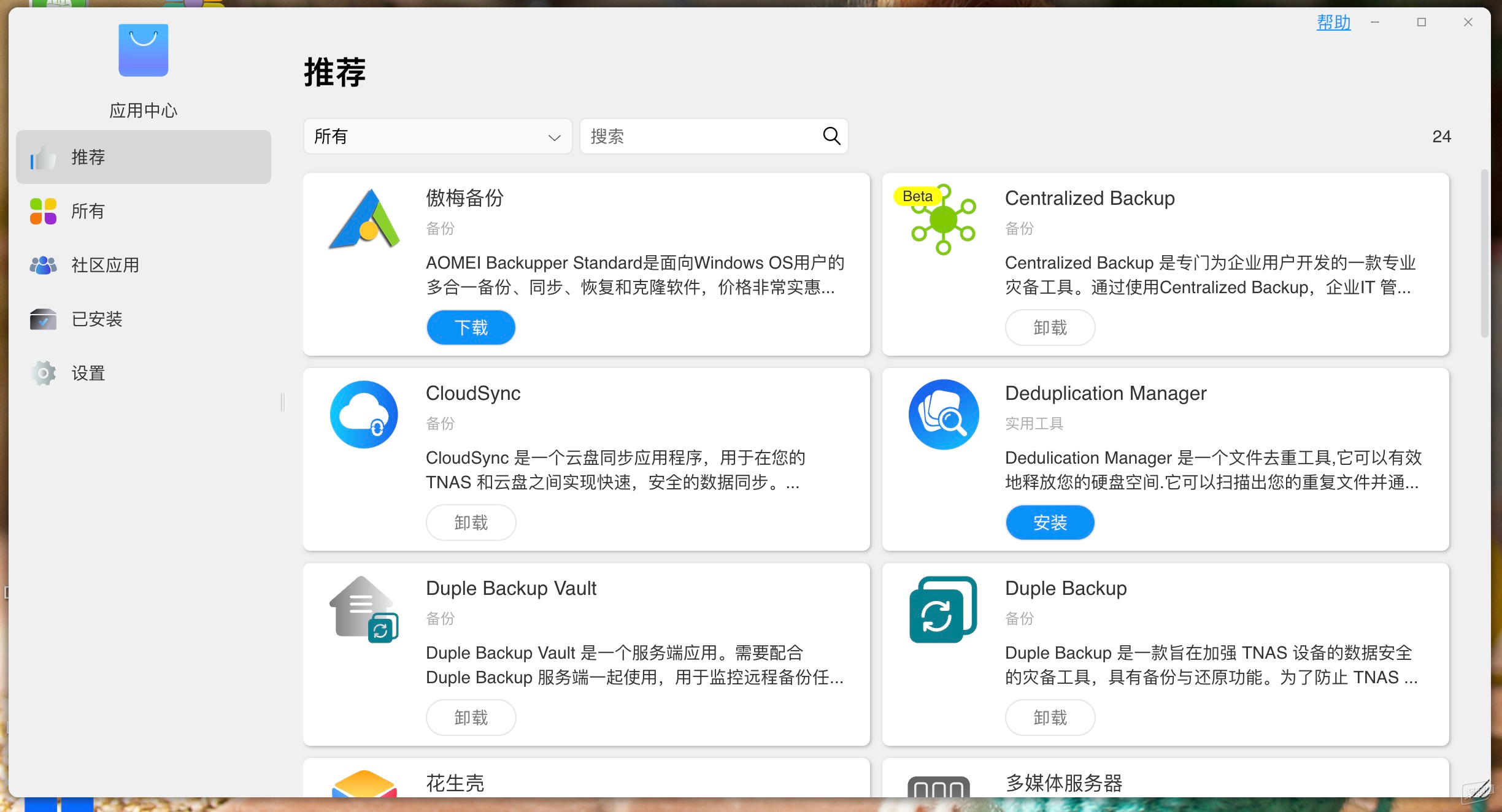
如果对于内置的功能不满意,铁威马F4-423内置了一个应用中心,可以通过应用中心下载自己需要的应用。应用中心的应用源分为官方的应用以及社区贡献的应用,依靠铁威马多年的社区运营能力,在社区中你可以发现各种各样的应用来满足需求。
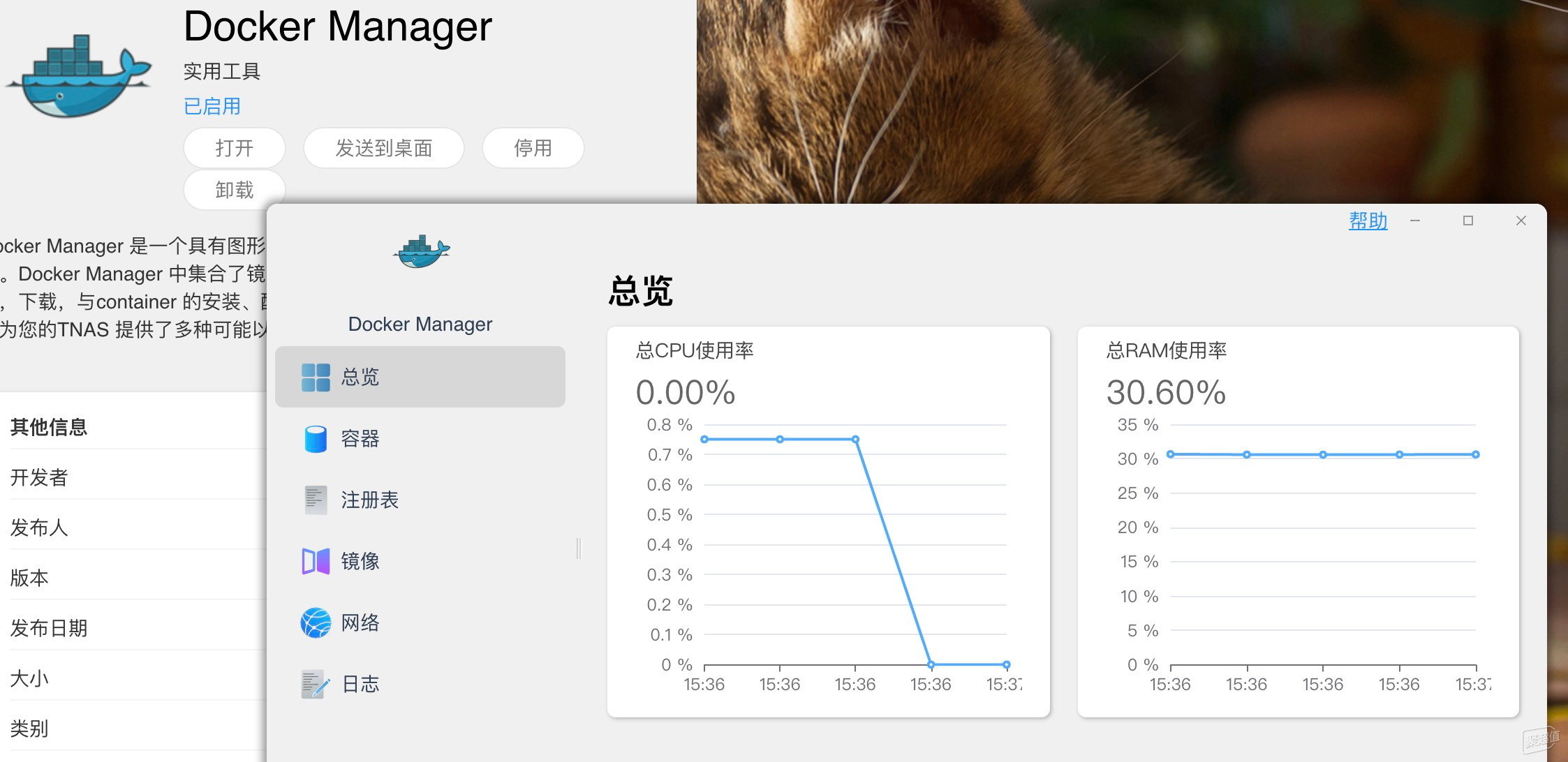
在应用商店中也可以直接下载Docker, 变量以及运行环境都是一键自动配置,完全不需要用户上手。有了Docker的加持,让铁威马F4-423的扩展能力更上一层楼。
六、保障服务与总结
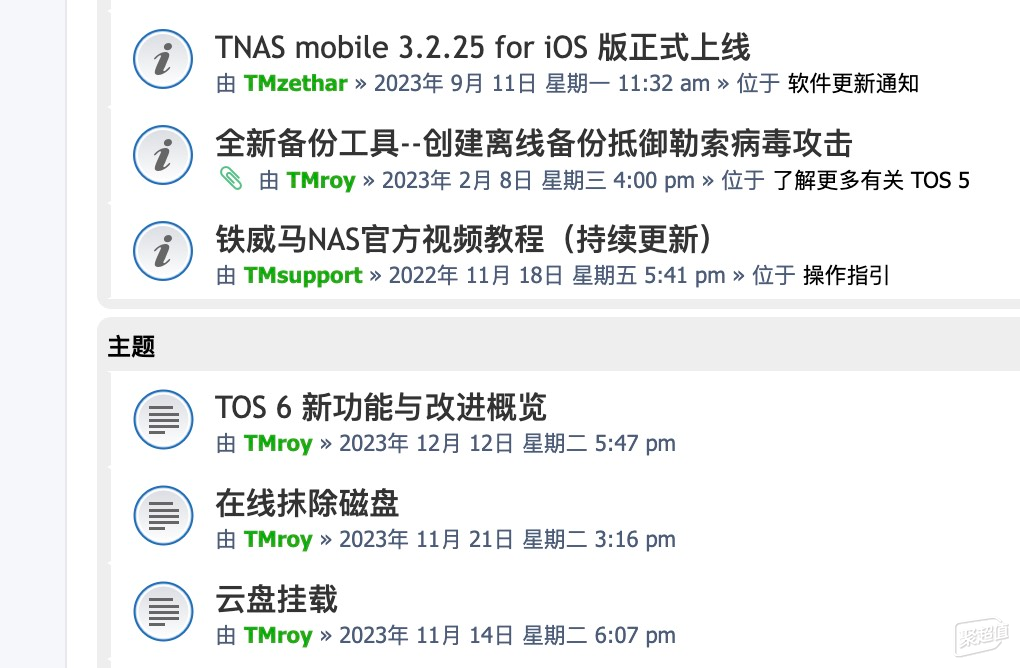
铁威马在售后方面与竞品相比也非常给力,首先是整机提供2年的质保,对于硬件问题2年内都是只换不修! 铁威马也在维护一个官方的社区,在社区中有着丰富的图文以及视频教程,让刚接触NAS的用户也可以轻松上手。在社区中也有一些针对专业玩家的进阶功能的讨论,无论是新手用户,还是专业用户都能乐在其中。
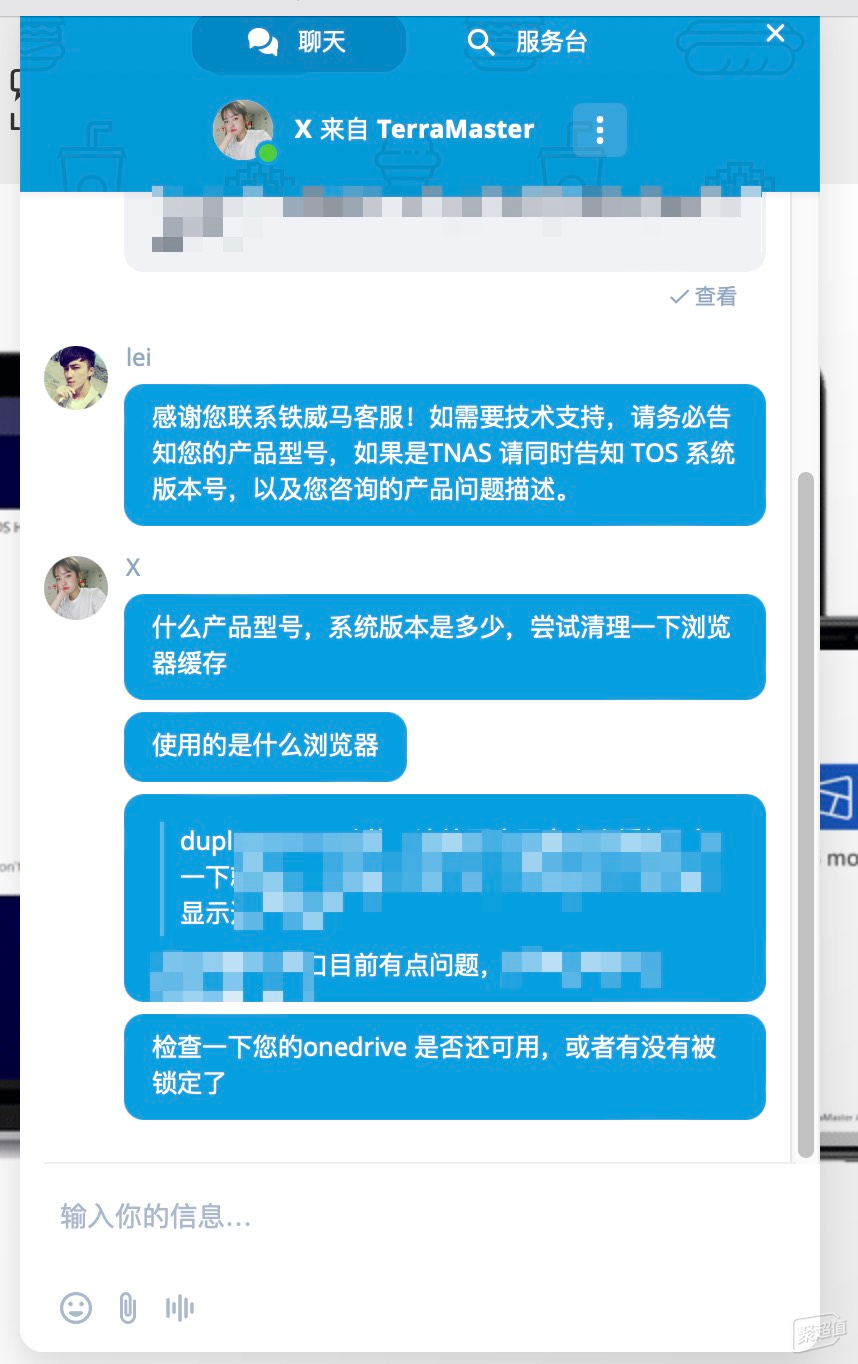
铁威马也支持在线客服即时应答,我体验了一下,客服回复速度很快,确认问题的类型后都是人工客服一对一的回答,解决问题的效率也很高。

使用铁威马F4-423的这段时间,它完全改变了我现有的工作模式,让数据备份变得更加智能,完全自动化的备份方式解放人工手动的备份重复劳动。多种备份模式以及安全防护策略让数据保存在NAS中更加安全。除了内置应用外,铁威马F4-423还内置应用中心,有着官方自带的应用以及丰富的社区应用,在功能扩展方面不用担心。官方同样提供了Docker平台,可以满足更多的工作需求。

我从官方论坛的消息得知,铁威马的最新系统TOS6正在内测中,很期待新系统能带来更多便利高效的功能,让我们敬请期待吧! 如果近期想选购一款专业品质的NAS,铁威马F4-423是一个不错的选择!
- 专业数据管家,教你如何助力工作安防!铁威马NAS,数据管理新体验
作
者
者
网友评论














